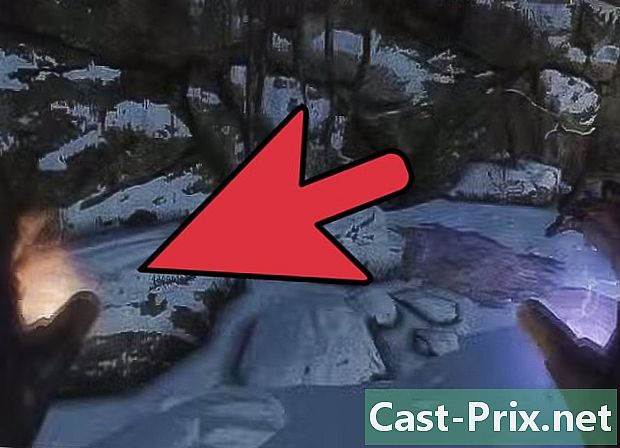Sådan åbnes fotos igen på Snapchat
Forfatter:
Peter Berry
Oprettelsesdato:
14 August 2021
Opdateringsdato:
1 Juli 2024
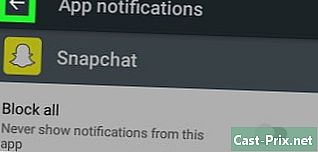
Indhold
- etaper
- Metode 1 Gentag de nylige snaps igen
- Metode 2 Registrer en snap med andre apps (på Android)
- Metode 3 Optag en snap (på ubegrænset iPhone)
Snapchat giver dig mulighed for at åbne igen eller afspille igen, når de Snaps, du modtager. Når de er åbne, skal du blive på siden for at kunne åbne dem igen. Du kan også installere uautoriserede applikationer, der registrerer uåbnede snaps.
etaper
Metode 1 Gentag de nylige snaps igen
- Åbn Snapchat-appen. Dette er det gule ikon med et hvidt spøgelse. Kameraets skærm åbnes.
- Skub skærmen til højre. Skærmen vises med de snaps, du har modtaget.
- Tryk på en uåbnet snap. Dette aktiverer den første Snap-forhåndsvisning.
- Bliv på skærmen på skærmen. Hvis du forlader denne side, forsvinder snapen.
- Hold fingeren på det klik, du lige har åbnet. Chatboblen til venstre vil være fuld igen.
- Tryk på knappen. Dette giver dig mulighed for at vise det igen.
- Forlad ikke skærmen. Hvis du forlader skærmen, før du aktiverer replay-funktionen, er du ikke i stand til at afspille Snap igen. Hvis du forlader skærmen uden at have gengivet Snap igen efter aktivering af replayfunktionen, er du ikke i stand til at afspille Snap igen.
Metode 2 Registrer en snap med andre apps (på Android)
- Åbn indstillingerne (⚙️). Casper er ikke længere tilgængelig i Google Play Store, fordi det overtræder Snapchats servicevilkår. Du kan downloade det fra andre sider, men du skal først justere indstillingerne på din Android.
- Casper vil ikke tillade dig for at gendanne de snaps, du så, før du installerede den.
- Brug af Casper kan være værd at være et forbud fra Snapchat i 24 timer, hvis du ikke opdaterer det. Din konto kan nås, når blokeringen er blevet løftet.
- Rul ned. Tryk derefter på Sikkerhed. Sikkerhedsindstillingerne for din enhed vises.
- Skub kontakten i nærheden Ukendte kilder i position Tændt. Kontakten bliver grøn.
- Android vil advare dig om, at denne funktion kan forårsage sikkerhedsproblemer. Tryk OK at fortsætte.
- Vi ses på Casper download site. Brug din enheds webbrowser.
- APKMirror er en pålidelig kilde, og applikationen sættes direkte online af udvikleren. Casper-webstedet er ikke vært for applikationen.
- Tryk på download-knappen. Vælg download-knappen ved siden af den nyeste version af Casper (den øverst på listen med den seneste dato ved siden af).
- Rul ned. Tryk derefter på Download APK. Sørg for at downloade den nyeste version af Casper ved at kontrollere datoen ved siden af filen, der skal downloades.
- En ældre version af Casper vil forårsage en blokering af din konto. Bekræft download af filen ved kommandoprompten.
- Tryk OK hvis du modtager en sikkerhedsadvarsel.
- Tryk på Installer. Hvis det ikke starter automatisk, skal du starte installationen ved at trykke på "Download komplet" underretningen i meddelelsespanelet. Du kan også søge og trykke på APK-filen i downloadmappen. Bekræft installationen af applikationen.
- Opret en ny Google-konto, inden du starter Casper. Casper kræver dine Google-loginoplysninger for at få adgang til Snapchat-filer. Appens udviklere anbefaler selv at oprette en anden konto for ikke at afsløre dine rigtige oplysninger. Du behøver ikke at bruge den samme Google-konto som den på din telefon.
- Læs denne artikel for hurtigt at oprette en ny gratis Google-konto.
- Start Casper. Tryk derefter på Jeg accepterer. Du finder det i starteren, når installationen er afsluttet.
- Programstartknappen ser ud som et gitter af firkanter og er normalt i bunden af startskærmen.
- Log ind på din Snapchat-konto. Dine Snapchat-loginoplysninger bliver anmodet om. Brug din sædvanlige Snapchat-konto.
- Log ind på din nye Google-konto. Når du har indtastet dine Snapchat-loginoplysninger, bliver du bedt om at logge ind på din Google-konto. Brug den konto, du lige har oprettet.
- Vælg det klik, du vil gemme. Når du er tilsluttet, ser du dine nylige snaps vises på skærmen.
- Tryk ☰ i øverste venstre hjørne og derefter på Historier at se historierne.
- Tryk på en snap. Det vises, og du kan gemme det på din enhed.
- Tryk på det klik, du har downloadet. Du vil være i stand til at se det uden tidsbegrænsninger.
- Tryk på optageknappen. Snap gemmes på din enhed. Denne knap er øverst på skærmen, når du åbner Snap. Dette er en firkant med en pil, der peger nedad. Snap gemmes, og du kan se det så mange gange, du vil.
- Afsenderen modtager en anmeldelse.
- Tryk på ☰. Denne knap er i øverste venstre hjørne.
- Tryk på Gemte snaps. Alle snaps, som du har optaget med Casper, vises der.
- Du kan også finde de snaps, du har gemt i biblioteket io.casper.android fra din telefon i en mappe med navnet "Gemte snaps". Du kan gøre hvad du vil med optagede billeder og videoer.
Metode 3 Optag en snap (på ubegrænset iPhone)
- Fjern din iPhone. Hvis du vil registrere og åbne Snaps på din iPhone, skal du fjerne blokering af den. Du kan installere en speciel finjustering, der giver dig mulighed for at gemme dem uden at meddele afsenderen. Ellers er det ikke muligt.
- Læs denne artikel for detaljerede instruktioner om afmontering af en iPhone. Du kan muligvis ikke fjerne blokering af din enhed baseret på den version af iOS, du bruger. Dette er tilfældet på de nyeste versioner af systemet. Hvis du vil fjerne din iPhone (hvis det er muligt at tilslutte forbindelsen på din enhed), skal du ikke downloade den nyeste version af iOS.
- Den detaljerede finjustering her giver dig mulighed for at registrere alle de nylige snaps, du har modtaget. det vil ikke tillade dig at gendanne dem, du allerede har set før installationen.
- Start Cydia på din ubegrænsede iPhone. Start Cydia efter ubegrænsning for at lokalisere Snapchat-finpudsningen. Cydia er pakkeadministratoren på din iPhone. Han tager sig af at installere alle finjusteringer og alle applikationer til udspænding.
- Tryk på søgefanen. Cydias forskningsværktøj åbnes.
- Se efter "Phantom" i Cydia. Dette er den bedst kendte finjustering til optagelse af Snaps. Det er kompatibelt med alle versioner af iOS 9. Udvikleren af Phantom er "CokePokes".
- Tweaks er små programmer, som du kan downloade på en ubegrænset iPhone for at ændre eksisterende applikationer og systemindstillinger. For eksempel vil den justering, der bruges i denne metode, tilføje yderligere indstillinger direkte til din Snapchat-applikation i stedet for at installere et separat program.
- Tryk installere. Denne knap er i øverste højre hjørne af Phantom-siden. Phantom tilføjes til Cydias ventende installationsliste.
- Tryk confirm. Installationen begynder. Cydia vil begynde at downloade og installere Phantom tweak. Ved afslutningen af processen nulstilles din hjemmeskærm.
- Start Snapchat. Du kan få direkte adgang til Phantom-værktøjerne i Snapchat.
- Åbn en snap. Vælg det snap, du vil gemme på din iPhone. Du vil se den nye download-knap i nederste højre hjørne.
- Tryk på download-knappen. Downloadet af Snap vil begynde. Du bliver bedt om at gemme Snap i Filmstrip på din iPhone. Afsenderen ved ikke, at du har optaget hans Snap.
- Se efter de snaps, du har gemt. Du finder Snaps, der er gemt i Fotos-appen på din iPhone, i et album med navnet "Snapchat".